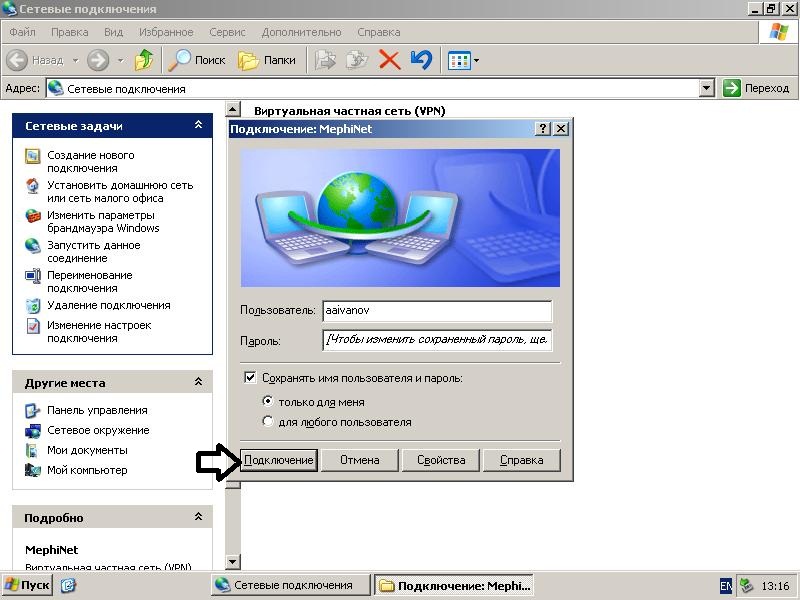Настройка VPN-соединения(L2TP) в Windows Хp
Скачайте и сохраните этот файл l2tp-disable-ipsec.reg.zip. Разархивируйте скачанный файл. Запустите файл, система спросит у вас разрешения внести изменения, нажмите кнопку Выполнить, после того, как файл выполнит необходимые правки, перезагрузите компьютер.
1.Пуск - Все программы - Подключение - Отобразить все подключения
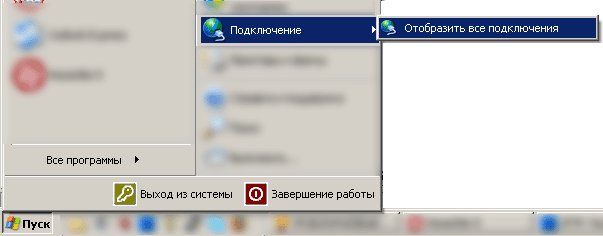
2.Откроется окно. Выбирайте "Создание нового подключения".
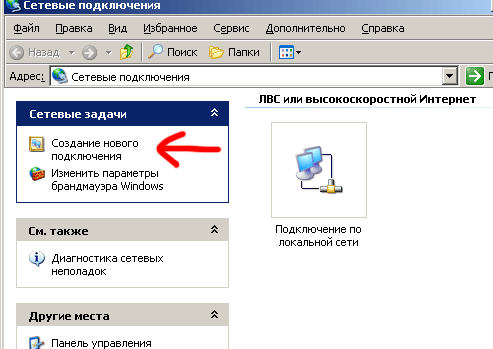
3.Запустится Мастер новых подключений. Нажимайте "Далее".
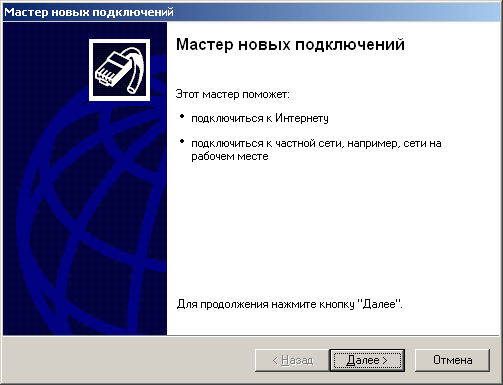
4.В открывшемся окне выбирайте "Подключить к сети на рабочем месте" и нажимайте "Далее"
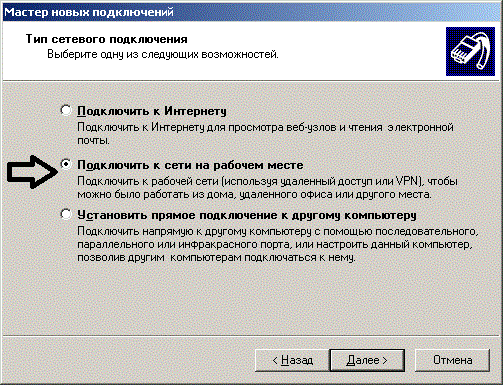
5.На вопрос "каким образом вы хотите подключиться к сети на своем рабочем месте?" выбирайте Подключение к виртуальной частной сети. Нажимайте "Далее"
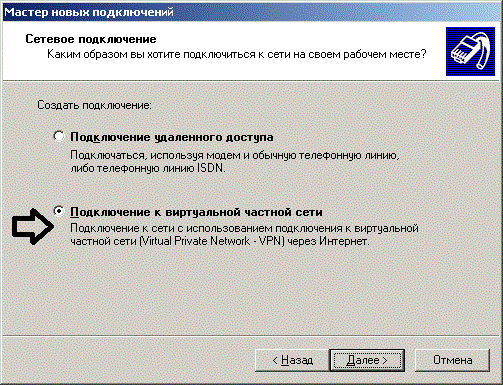
6.В качестве имени подключения можно указать что угодно. Можете указать "MephiNet". Нажимайте "Далее"
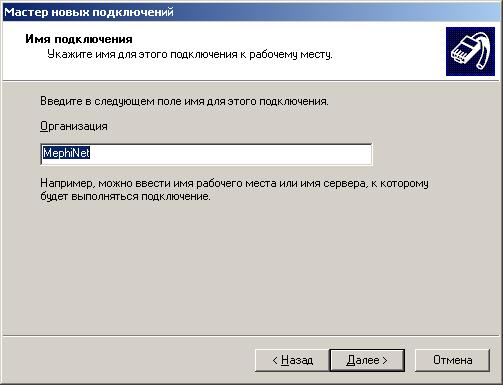
7.В строке ввода имени VPN-сервера введите адрес vpn.mephi.ru (обратите внимание, слова разделяются точками, а не запятыми). Нажимайте "Далее"

8.На вкладке "Доступность подключения" вы можете выбрать для кого создать подключение для вас или для всех пользователей компьютера. Нажимайте "Далее"
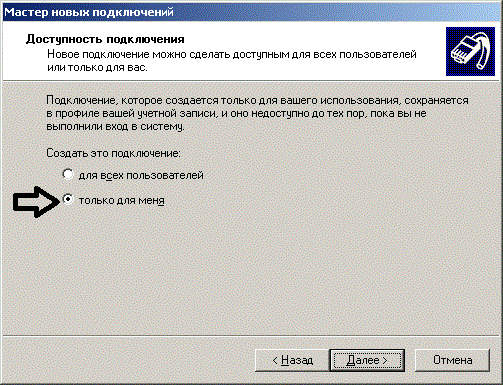
9.Если все сделано правильно, появится окно "Завершения работы мастера". Поставьте галочку "Добавить ярлык подключения на рабочий стол". Нажмите "Готово"

10.Зайдите в окно "Сетевые Подключения" для окончательной настройки нажмите кнопку "Свойства".
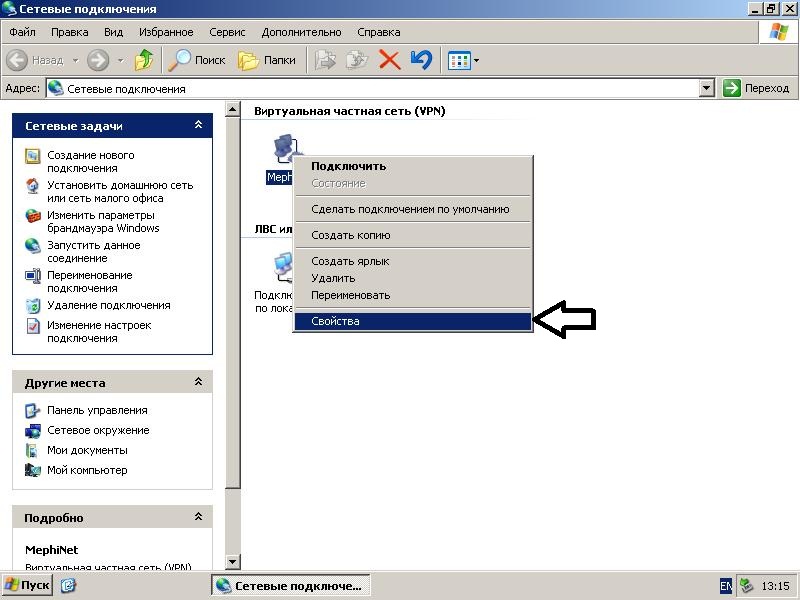
11.Перейдите на вкладку "Безопасность" и установите точки-галочки так как показано на скриншоте. Нажмите кнопку параметры.
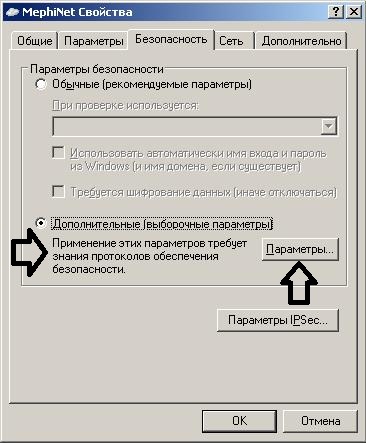
12.Во вкладке "Дополнительные параметры безопасноти" установите параметры так же как на скриншоте

13.Перейдите на вкладку "Сеть" и установите параметры как показано на скриншоте

14.Введите свой логин и пароль
Внимание! Логин и пароль от вашего рабочего email (name@mephi.ru) - являются вашим логином и паролем для интернета.
В поле "Пользователь" наберите заголовок email адреса (name без @mephi.ru), в поле "Пароль" ваш пароль от почтового ящика
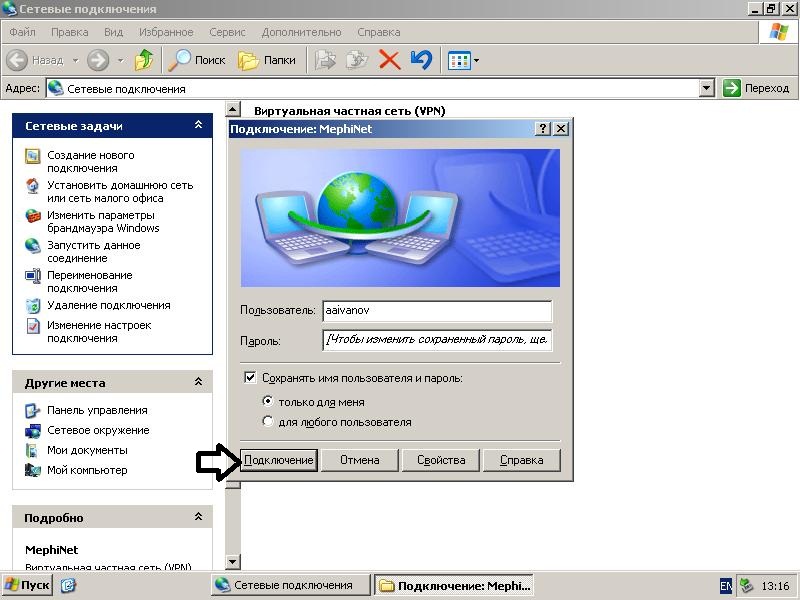
15.Нажмите "Подключение". Готово :)